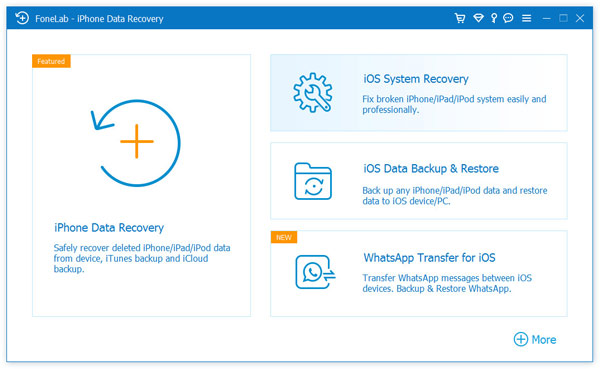El modo DFU, abreviatura de Device Firm Update, es muy útil en iPhone, iPad y iPod touch. El modo DFU significa hacer que su iPhone/iPad se conecte sin que iTunes cargue automáticamente la última versión de iOS en él. Ya sea que desee liberar, desbloquear o actualizar el firmware de su iPhone 4/4S/5/5s/5c desde una versión beta caducada, modo iPhone DFU te brinda una solución. También puede poner el iPhone en modo DFU para reparar un iPhone congelado que no se inicia o está atascado en un ciclo de reinicio.

Hablando del modo DFU, Modo de recuperación siempre viene con eso. A diferencia del modo de recuperación, donde iTunes restaura su iPhone a su configuración original de fábrica, pero con el iOS y el firmware más recientes, el modo DFU pone al iPhone o iPad en un estado en el que le permite cambiar y elegir el firmware que desea instalar en su iPhone. Por ejemplo, para instalar una versión anterior de iOS o desbloquear SIM, la recuperación estándar no funciona para usted, pero el modo DFU de iPhone puede ayudarlo.
Poner un iPhone 4S/5/5s/5c/6 en modo DFU es similar al modo de recuperación, pero no tan fácil. Es posible que te lleve varias veces intentar ingresar al modo DFU de iPhone, pero mientras sigas el camino correcto, estoy seguro de que finalmente lo lograrás. Aquí está el tutorial paso a paso:
Note: Antes de ingresar al modo DFU en iPhone, es importante saber que poner su iPhone en modo DFU provocará una pérdida de datos. Entonces, es bastante necesario datos de respaldo de iPhone antes de poner el iPhone en modo DFU.
1Conecte su iPhone, iPad o iPod touch a la PC/Mac y asegúrese de que iTunes se esté ejecutando.
2Mantenga pulsado el botón de reposo/encendido durante unos 3 segundos hasta que aparezca un control deslizante rojo. Deslícelo para apagar el iPhone.
3Con el dispositivo apagado, mantenga presionado el botón de encendido durante 3 segundos.
4A continuación, mantenga presionado el botón de inicio mientras mantiene presionado el botón de reposo/encendido. Mantenga presionados ambos botones durante 10 segundos. Este es el paso crítico, sea paciente y reduzca la velocidad de su conteo. Si realiza una cuenta regresiva demasiado rápida y la suelta antes de los 10 segundos completos, ingresará al modo de recuperación en lugar del modo DFU.
5Después de que hayan pasado 10 segundos, suelte el botón de reposo/encendido, pero mantenga presionado el botón de inicio.
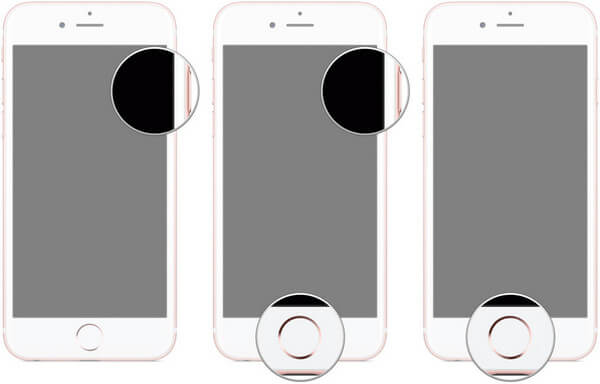
6El logotipo de Apple aparecerá en la pantalla del dispositivo, pero mantén presionado el botón de inicio hasta que aparezca la advertencia del modo de recuperación en iTunes. Luego puede soltar el botón de inicio.
If la pantalla del iPhone es negra, estás en modo DFU. Cuando conecte el dispositivo a iTunes, una ventana emergente le indicará que iTunes ha detectado un dispositivo en modo DFU.
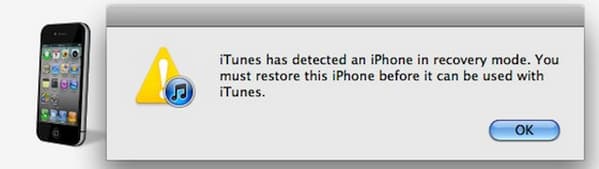
Por alguna razón, puede ingresar al modo de recuperación o iniciar el iPhone normalmente, en ese caso, repita estos pasos.
Para salir del modo DFU de iPhone, simplemente apague el dispositivo. Mantenga presionados los botones de reposo/encendido y de inicio hasta que aparezca el control deslizante, pan comido.
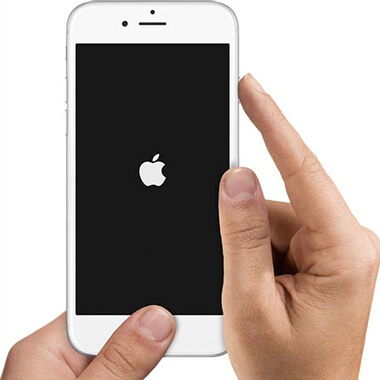
Lamentablemente, no siempre es una suerte poner su iPhone en modo DFU y luego salir con éxito. Hay algunos usuarios que tienen su iPhone atascado en modo DFU. Si desea un medio fácil y seguro para salir del modo DFU del iPhone, o simplemente reparar su iPhone sin el modo DFU y sin pérdida de datos, puede seguir leyendo para conocer la alternativa.
En el caso anterior, nos gustaría compartir con usted una poderosa herramienta: Reparación del sistema iOS, que podría resolver fácilmente todos los problemas relacionados con el modo DFU de iPhone. Ahora veamos cómo usar esta herramienta de recuperación del sistema iOS para reparar el problema del modo DFU del iPhone 5/5s/5c/6/7 sin perder ningún dato.
1Descargue, instale e inicie FoneLab en su PC/Mac en primer lugar.
2Conecte su iPhone a la PC a través de un cable USB. Luego haga clic Reparación del sistema iOS en la interfaz principal.

3Haga clic Inicio empezar. Puede salir del modo iPhone DFU usando esta función.
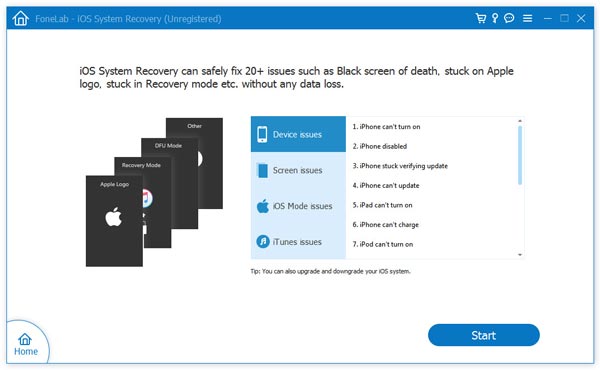
4iOS System Recovery reconocerá la situación de "bloqueo en modo DFU de iPhone" automáticamente. Haga clic en Reparar para obtener directamente el firmware de iPhone adecuado, a través del cual puede salir del modo DFU. Si ya ha descargado el complemento antes, puede presionar el botón "Seleccionar" para reparar el sistema del iPhone.
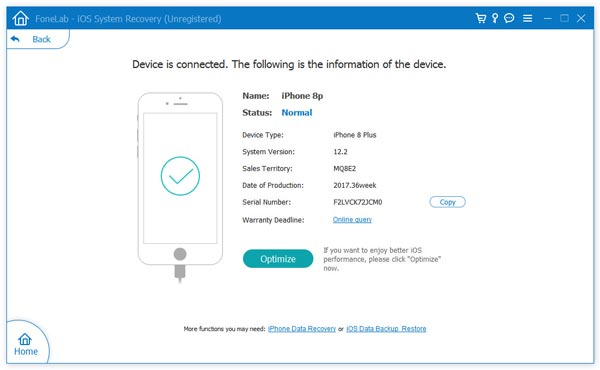
5Durante unos minutos, se realizará el proceso de descarga. FoneLab continuará reparando el sistema de su iPhone. Aproximadamente de 5 a 10 minutos, su iPhone saldrá del modo DFU en lugar de quedarse atascado en él. FoneLab arreglará su dispositivo iOS a la normalidad.
Después de esto, su iPhone se iniciará, el problema del modo iPhone DFU se solucionará perfectamente.
Puedes aprender los pasos del siguiente video:


Compruebe qué hacer si su iPhone atascado en modo zoom.
Después de salir del modo DFU, hay algunas posibilidades de pérdida de datos. Si tiene una copia de seguridad en iTunes o iCloud, puede optar por restaurar el iPhone desde la copia de seguridad de iTunes/iCloud. Sin embargo, hacerlo significaría que restaurará todo su iPhone exactamente como estaba. Si no tiene ninguna copia de seguridad o desea importar solo los datos más importantes, puede hacerlo con el profesional. Recuperación de datos iPhone herramienta, con la que puede acceder y ver cualquier dato en su iPhone, y restaurar selectivamente los datos del iPhone como quieras. Así que no se preocupe más por la posibilidad de perder datos cuando esté atascado en el modo DFU de iPhone.